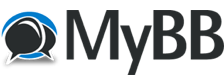23-11-2008, 10:52
WP Super Cache kurulumu
1. Wp Super Cache eklentimizi aşağıdaki adresten indiriyoruz.
WordPress › WP Super Cache WordPress Plugins
2. İndirdiğimiz eklentiyi cp-content/plugins/ içine atıyoruz
3. Ana dizindeki wp-config.php dosyasına aşağıdaki kodu ekliyoruz.
4. wp-content klasörünün chmod ayarını 777 yapıyoruz.
5. wp-content klasörü içinde "cache" adlı yeni bir klasör yapıyoruz ve chmod ayarını 777 yapıyoruz.
6. Oluşturduğumuz bu "cache" klasörü içine aşağıdaki kodları içeren bir .htaccess atıyoruz.
# END supercache
7. Sonra sitemizde kurulu olan wordpress'imizin admin panelinden Wp Super Cache eklentisini aktifleştiriyoruz.
8. Daha sonra "Ayarlar/WP Super Cache" bölümünden ayarlarımızı yapıyoruz.
"Warning! /var/www/vhosts/siteadi.com/httpdocs/wp-content is writeable!" şeklinde bir uyarı verebilir "wp-content" klasörünün chmod ayarını 755 yapın o uyarıyı vermeyecektir.
Not : alıntı yapmadan başka yerlerde yayınlamayınız.
1. Wp Super Cache eklentimizi aşağıdaki adresten indiriyoruz.
WordPress › WP Super Cache WordPress Plugins
2. İndirdiğimiz eklentiyi cp-content/plugins/ içine atıyoruz
3. Ana dizindeki wp-config.php dosyasına aşağıdaki kodu ekliyoruz.
Kod:
define( 'WP_CACHE', true );5. wp-content klasörü içinde "cache" adlı yeni bir klasör yapıyoruz ve chmod ayarını 777 yapıyoruz.
6. Oluşturduğumuz bu "cache" klasörü içine aşağıdaki kodları içeren bir .htaccess atıyoruz.
Kod:
# BEGIN supercache
<IfModule mod_mime.c>
AddEncoding gzip .gz
AddType text/html .gz
</IfModule>
<IfModule mod_deflate.c>
SetEnvIfNoCase Request_URI \.gz$ no-gzip
</IfModule>
<IfModule mod_headers.c>
Header set Cache-Control 'max-age=300, must-revalidate'
</IfModule>
<IfModule mod_expires.c>
ExpiresActive On
ExpiresByType text/html A300
</IfModule>7. Sonra sitemizde kurulu olan wordpress'imizin admin panelinden Wp Super Cache eklentisini aktifleştiriyoruz.
8. Daha sonra "Ayarlar/WP Super Cache" bölümünden ayarlarımızı yapıyoruz.
"Warning! /var/www/vhosts/siteadi.com/httpdocs/wp-content is writeable!" şeklinde bir uyarı verebilir "wp-content" klasörünün chmod ayarını 755 yapın o uyarıyı vermeyecektir.
Not : alıntı yapmadan başka yerlerde yayınlamayınız.